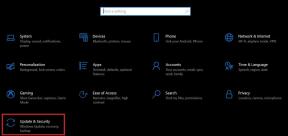Fix: SPELFEL G25 med PlanetSide och H1Z1
Miscellanea / / August 04, 2021
Annonser
Försöker du öppna Planetside 2 eller H1Z1 slåss Royale och stöta på Spelfel G25.? Icke-spelare kanske undrar hur båda spelen har samma problem. Både Planetside 2 och H1Z1 Battle Royale är spel från samma utvecklare. I den här guiden ska jag ge dig några felsökningsmetoder för att åtgärda spelfelet 25. Låt oss först diskutera varför detta problem kan uppstå?
Kanske maskinvaruresurserna på din dator uppfyller inte kraven i spelet. För det andra kan din GPU vara föråldrad. Vissa väntande Windows-systemuppdateringar kan orsaka spelfel 25. Filen playeroptions.ini kan fortfarande ha information om tidigare specifikationer även när du uppgraderar över tiden. Jag har förklarat i detalj hur man löser alla dessa problem. Låt oss gå till guiden och kolla in dem.

Sidans innehåll
-
1 Så här fixar du GAME ERROR G25-problemet i H1Z1 Battle Royale och PlanetSide 2
- 1.1 Minsta systemkrav för H1Z1 och PlanetSide 2
- 1.2 Installera väntande systemuppdateringar av Windows 10
- 1.3 Ta bort filen PlayerOptions.ini
- 1.4 Uppdatera din grafikdrivrutin
- 1.5 Åtgärda skadade speltillgångar för att övervinna spelfel G25
Så här fixar du GAME ERROR G25-problemet i H1Z1 Battle Royale och PlanetSide 2
Låt oss först börja med att kontrollera systemkraven.
Annonser
Minsta systemkrav för H1Z1 och PlanetSide 2
| H1Z1 Battle Royale | PlanetSide 2 |
| CPU: Intel i3 Dual Core | CPU: Intel Core-i5 4460 eller högre |
| Bagge: 4 GB | Bagge: 6 GB |
| Operativ system: Windows 7 64-bitars | Operativ system: Windows 7 64-bitars |
| Pixel Shader: 4.0 | Pixel Shader: 4.0 |
| Vertex Shader: 4.0 | Vertex Shader: 4.0 |
| Ledigt diskutrymme: 20 GB | Disk utrymme: 20 GB ledigt utrymme |
| GPU: Nvidia GTX 275 Series eller senare | GPU: Nvidia GTX 480 |
| Dedikerad video-RAM: 896 MB | Dedikerad video-RAM: 512 MB RAM |
Installera väntande systemuppdateringar av Windows 10
Det är alltid klokt att hålla din dator uppdaterad. Så installera alla uppdateringar som väntar.
- Tryck Windows + I för att gå till inställningssidan
- Klicka på Uppdatering och säkerhet
- Klicka sedan på Sök efter uppdateringar
- Tänk på att installera både kumulativa och vanliga säkerhetsuppdateringar.
- Systemet laddar ner och installerar alla tillgängliga uppdateringar
- Hela processen kan ta lite tid att slutföra
- Starta om datorn efter att alla uppdateringar har installerats
Försök nu köra Planetside 2 och H1Z1 Battle Royale och kontrollera om du fortfarande ser Game Error G25.
Ta bort filen PlayerOptions.ini
Låt oss säga att du nyligen har ökat alla resurser på din dator för att spela spel mer effektivt. I filen PlayerOptions.ini kan dock specifikationerna för den äldre installationen fortfarande visas.
- Gå till katalogen eller mappen där du har installerat H1Z1 Battle Royale eller Planetside 2.
- I spelmappen navigerar du till filen PlayerOptions.ini
- Högerklicka på den
- Klicka på på menyn Radera
Försök nu köra H1Z1 Battle Royale eller PlanetSide 2 beroende på vad du spelar.
Uppdatera din grafikdrivrutin
Du kan också kontrollera om din dators GPU kräver en uppdatering. Ofta glömmer spelare att uppgradera sin GPU och sluta möta sådana buggar när de lanserar några spel. Spelfelet G25 kan också hända på grund av att grafikdrivrutinen inte uppdateras.
- Skriv i sökrutan Enhetshanteraren
- Klick Öppna
- Navigera till Grafikkort och klicka för att expandera den
- Högerklicka på din GPU
- Välj Uppdatera drivrutinen
- Klicka sedan på Sök automatiskt efter drivrutiner
- Följ sedan instruktionerna på skärmen för att installera den nya uppdateringen efter att systemet laddat ner den.
- När du har uppdaterat GPU: n startar du om ditt spel. Jag är säker på att du inte ser spelfelet G25 längre.
Åtgärda skadade speltillgångar för att övervinna spelfel G25
Denna speciella korrigering är för de användare som har installerat Planetside 2. Du måste få spelstartaren att validera spelets tillgångar. Med validering betyder att fixa alla skadade spelfiler som kan orsaka spelfelet G25.
Annonser
- Starta spelstartaren av Planetside 2
- Gå till inställningar
- Under det klicka på Validera spelfiler (ser du på den vänstra panelen)
- För att bekräfta åtgärden, klicka på Validera
- Starta om din dator och starta Planetside 2
Jag är säker på att du nu kommer att kunna spela spelet smidigt. Så det här är alla felsökningsmetoder som hjälper dig att fixa spelfelet G25 när du startar Planetside 2 eller H1Z1 Battle Royale.
relaterade artiklar
- Hur du åtgärdar Steam Disk Write Error
- Fix: Roblox Felkod 610
- Hur man stänger Fortnite på PC efter att det fryser
- Steam Remote Play fungerar inte: Så här fixar du
- Ladda ner GeForce RTX 2080 SUPER för Windows 10
Annonser Fortnite säsong 3-chefer har kommit in i spelet med Jules som en av dem,...
Annonser I dagens handledning hjälper vi dig att bli känd, inte i verkligheten, men åtminstone...
Annonser I den andra säsongen av Destiny 2 måste spelarna hitta och förstöra alla de 50 Savathuns...